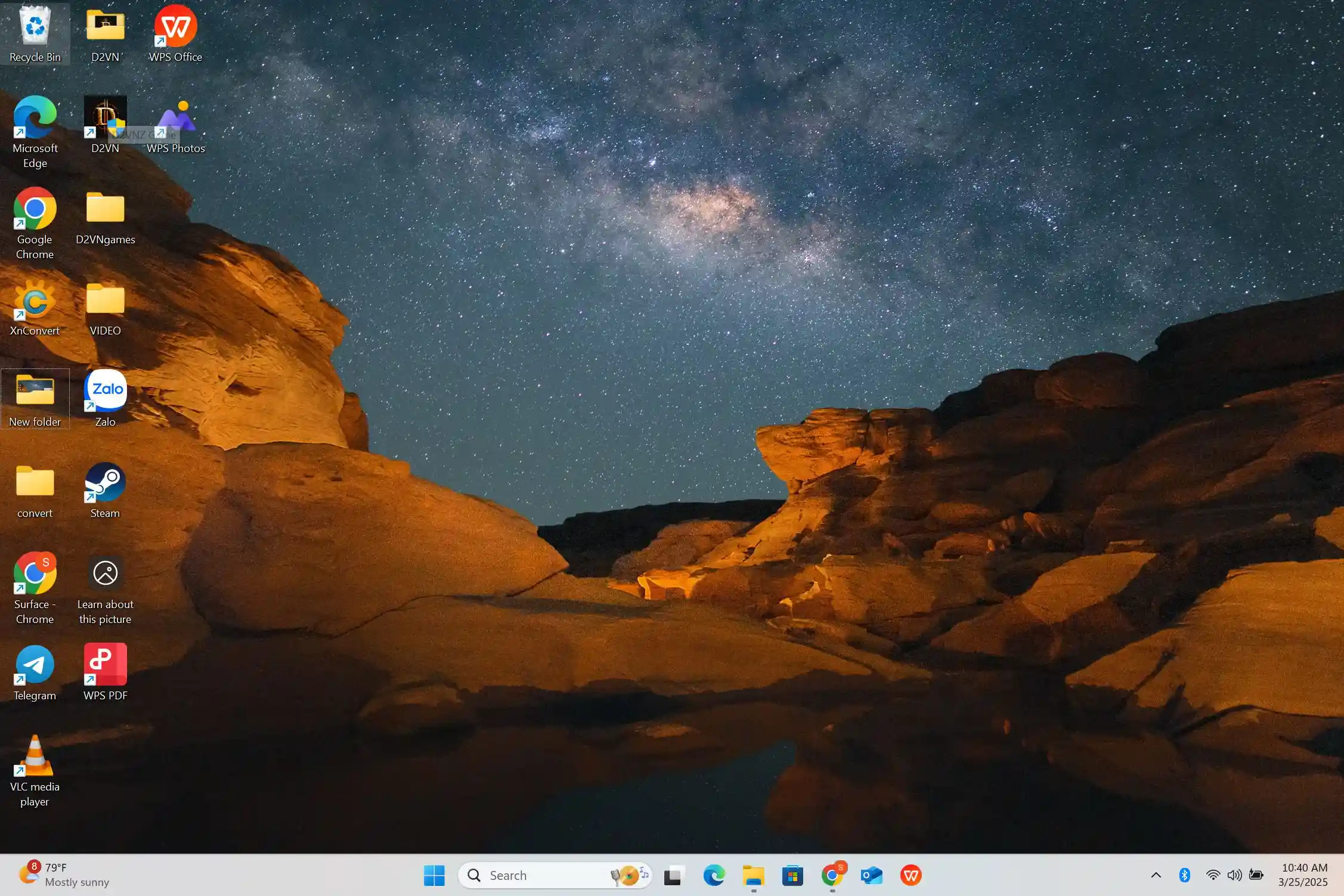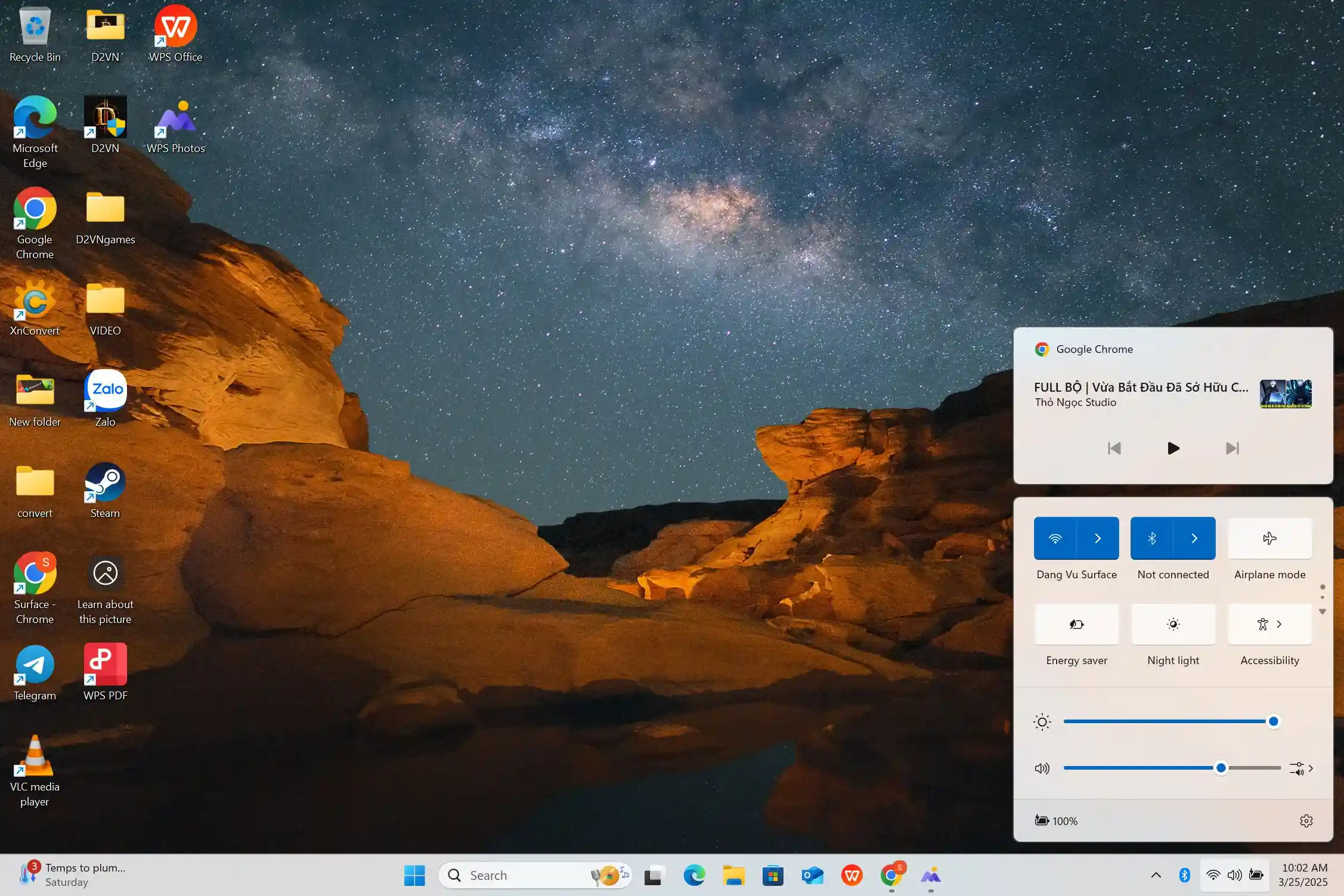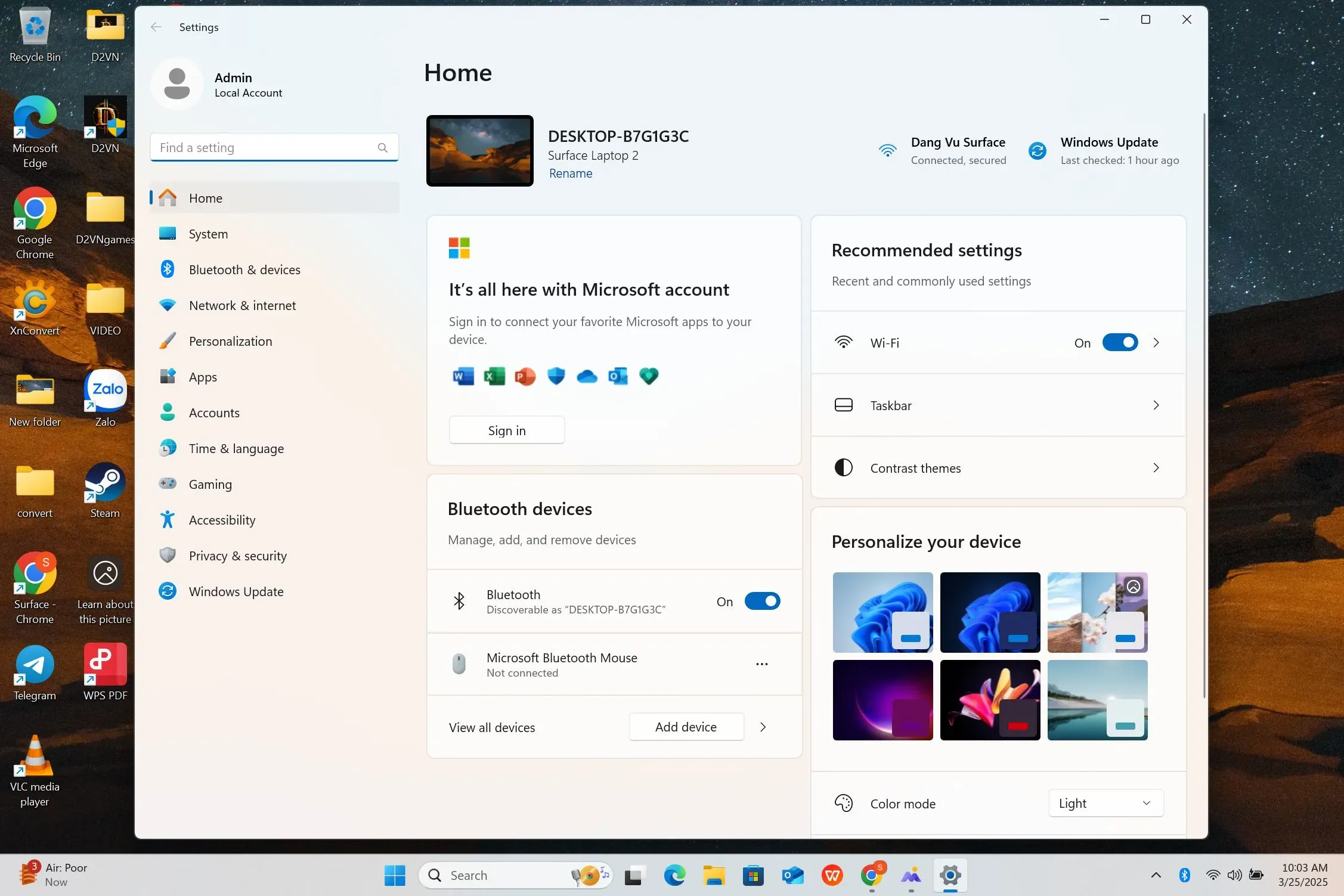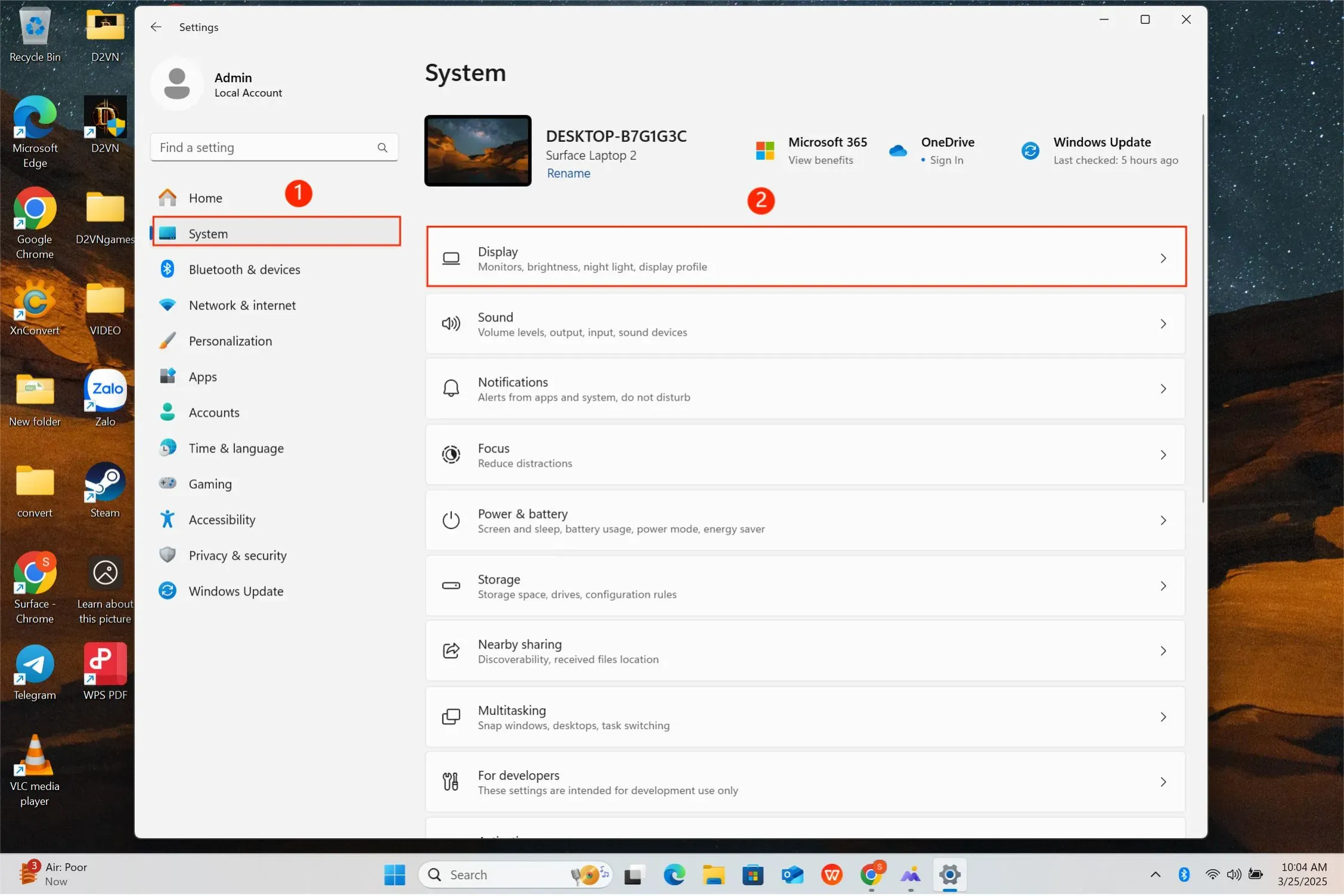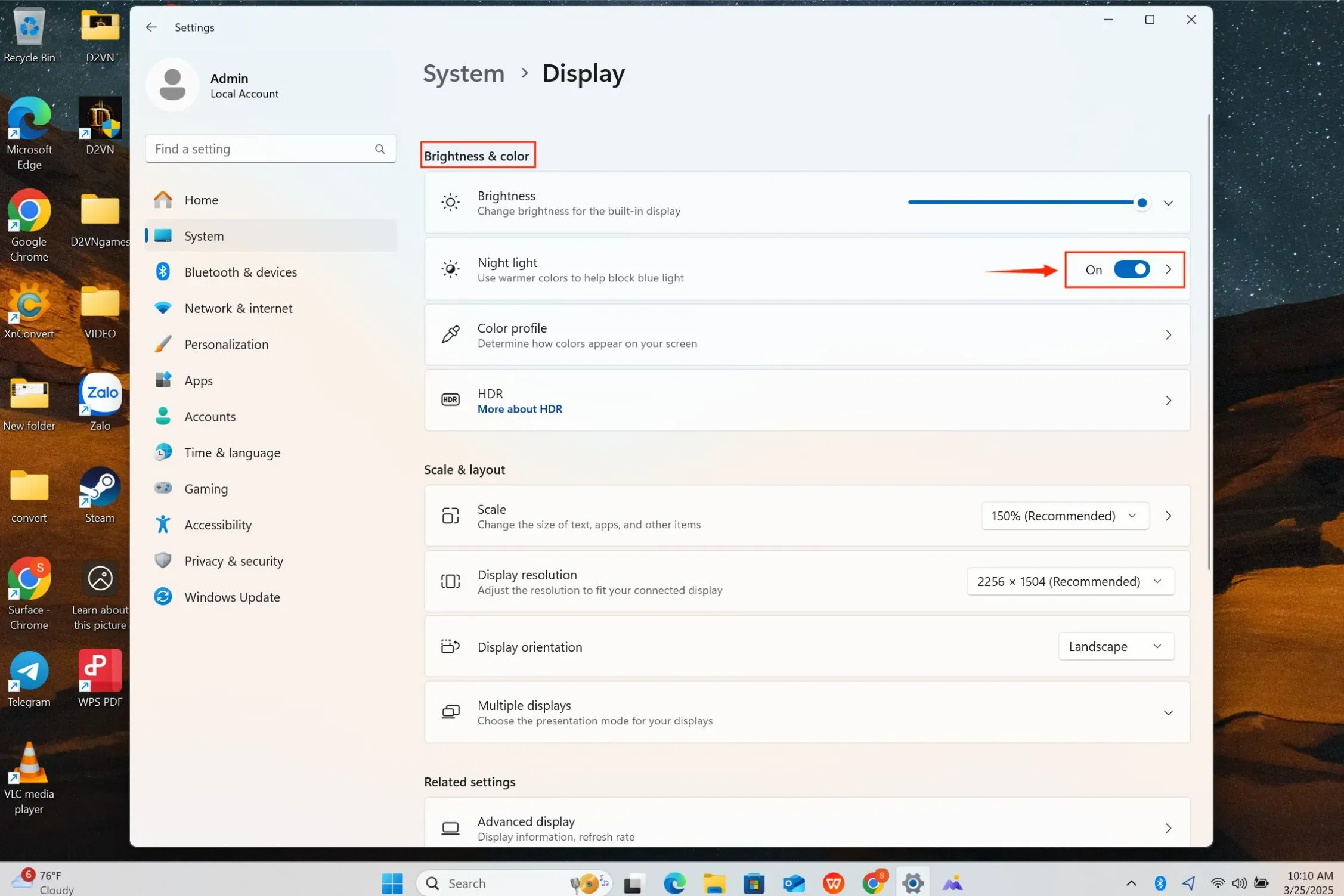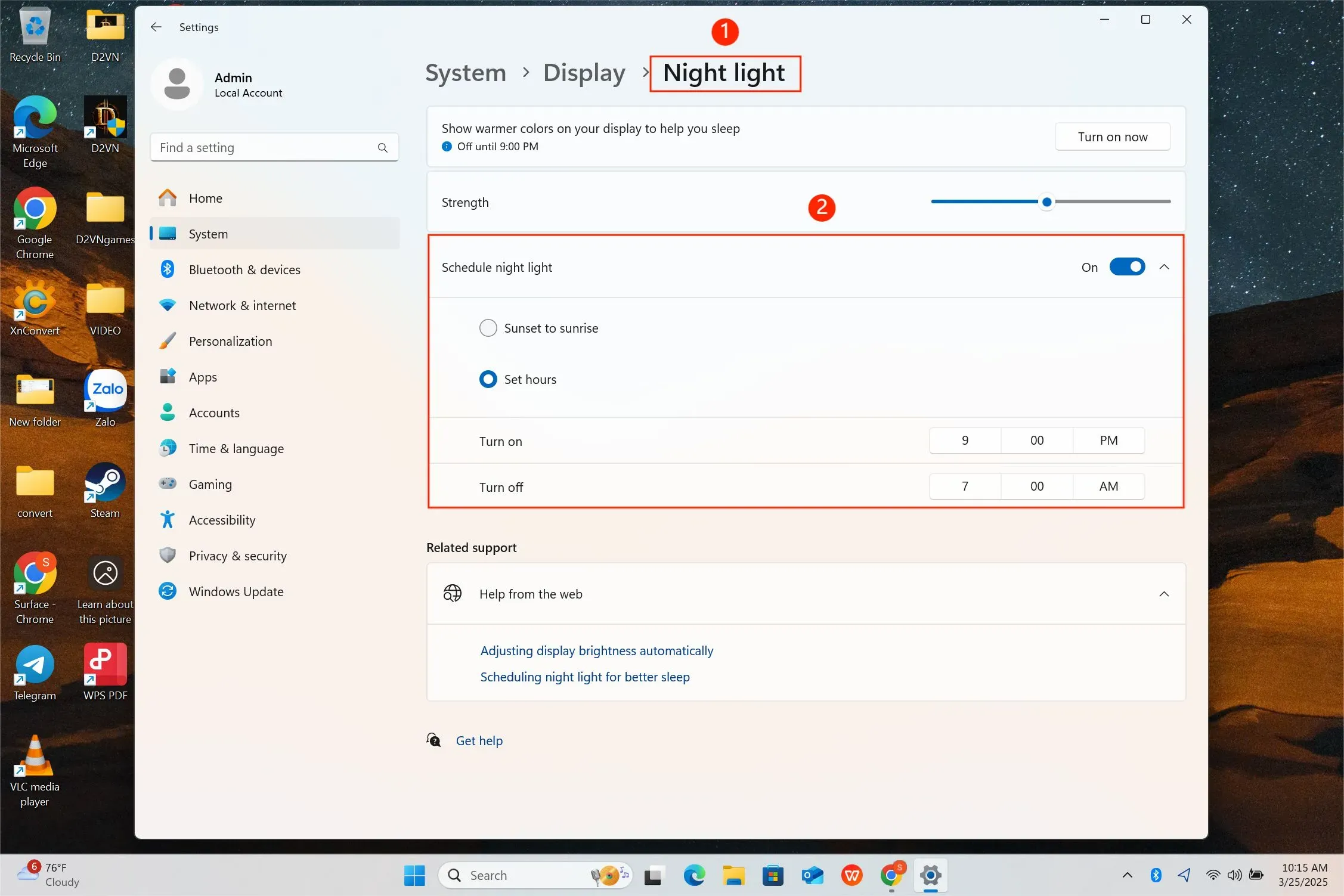Cách bật chế độ Night light trên Surface sử dụng Windows 11
Làm việc hay học tập vào ban đêm trên Surface rất tiện lợi, nhưng ánh sáng xanh từ màn hình có thể gây mỏi mắt, khó ngủ. May mắn thay, Windows 11 trên Surface hỗ trợ tính năng Night light, giúp giảm ánh sáng xanh và mang lại cảm giác dễ chịu hơn khi sử dụng trong điều kiện thiếu sáng.
Night light là gì?
Night light (Chế độ ánh sáng ban đêm) là tính năng lọc ánh sáng xanh của màn hình, chuyển tông màu sang vàng ấm hơn, từ đó giảm thiểu tác động tiêu cực đến mắt và giấc ngủ của bạn.
Cách 1: Bật nhanh qua Action Center
- Nhấn vào biểu tượng Wi-Fi, âm lượng, pin ở góc dưới bên phải màn hình.
- Tại bảng hiện ra, chọn biểu tượng Night light để bật/tắt nhanh.
Cách 2: Cài đặt chi tiết trong Settings
- Nhấn tổ hợp phím Windows + I để mở Settings.
- Chọn System → chọn Display.
- Tại mục Brightness & color, bật Night light.
- Để thiết lập thời gian tự động, bấm vào Night light:
- Bật Schedule night light.
- Chọn Sunset to sunrise (Tự động theo thời gian hoàng hôn/bình minh) hoặc đặt giờ thủ công.
Mẹo nhỏ từ Đăng Vũ Surface: Nếu bạn thường xuyên làm việc ban đêm, hãy bật chế độ Dark mode kết hợp với Night light để đôi mắt được “nghỉ ngơi” nhiều hơn.
Xem thêm những mẹo cực hay giúp bạn làm chủ Surface:
Đăng Vũ Surface – Chuyên Surface chính hãng, hỗ trợ tận tình từ A-Z, chia sẻ thủ thuật hữu ích giúp bạn tận dụng tối đa hiệu suất của thiết bị. Chúc bạn có những giờ làm việc và học tập hiệu quả, dễ chịu hơn mỗi khi màn đêm buông xuống – cùng chiếc Surface thân yêu của mình!